SAP ERP
SAP ERP 커넥터를 사용하면 SAP ERP 데이터에서 삽입, 삭제, 업데이트, 읽기 작업을 수행할 수 있습니다.
지원되는 버전
SAP ERP 커넥터는 다음 방법을 사용하여 SAP R/3 시스템과 통신할 수 있습니다.
- 비즈니스 애플리케이션 프로그래밍 인터페이스(BAPI)
- 원격 함수 호출(RFC)
- SAP 테이블
- SAP 쿼리
- IDoc 메시지
- SAP ECC
- SAP ERP
- SAP R/3
- SAP S/4 Hana 온프레미스
- SAP JCo 버전입니다.
이 커넥터는 연결을 만드는 동안
sapjco3.jar및libsapjco3.so(Unix의 경우)의 두 가지 JCo 파일을 제공해야 합니다. JCo 3.1.5 버전은 SAP 커넥터 사이트에서 다운로드할 수 있습니다.
SAP 시스템에서 RFC 연결을 지원하고 필요한 RFC가 제공되면 SAP 시스템에 연결할 수 있습니다. RFC 연결을 지원하는 다른 버전도 지원될 수 있습니다.
SAP 테이블: SAP 테이블은 TableMode 연결 속성을 통해 자동으로 뷰로 노출됩니다. TableMode를 재정의하는 뷰 연결 속성을 사용하여 작업할 SAP 테이블을 지정합니다. SAP에서는 테이블을 직접 수정하지 않는 것이 좋습니다. 대신 BAPI를 사용하여 테이블 형식 데이터를 수정하는 것이 좋습니다. SAP 테이블 직접 수정은 지원되지 않습니다.
BAPI 및 RFC: BAPI 및 RFC는 저장 프로시저로 직접 노출됩니다. 기본적으로 BAPI 키워드로 시작하는 모든 RFC는 사용 가능한 저장 프로시저로 표시됩니다.
IDoc: 중간 문서(IDoc) 파일은 전자 메시지 형식으로 비즈니스 트랜잭션 데이터를 한 시스템에서 다른 시스템으로 전송하는 SAP 객체입니다. IDoc는 전자 데이터 교환(EDI) 시스템을 통해 SAP에서 SAP 이외의 시스템으로 데이터를 전송합니다.
이러한 용어에 대한 자세한 내용은 SAP 용어집을 참고하세요.
시작하기 전에
SAP ERP 커넥터를 사용하기 전에 다음 태스크를 수행합니다.
- Google Cloud 프로젝트에서:
- 네트워크 연결이 설정되어 있는지 확인합니다. 네트워크 패턴에 대한 자세한 내용은 네트워크 연결을 참조하세요.
- 커넥터를 구성하는 사용자에게 roles/connectors.admin IAM 역할을 부여합니다.
- 커넥터에 사용할 서비스 계정에 다음 IAM 역할을 부여합니다.
roles/secretmanager.viewerroles/secretmanager.secretAccessorroles/storage.objectViewer
서비스 계정은 인증을 거쳐야 하며 Google API의 데이터에 액세스할 수 있는 승인을 받은 사람이 아닌 사용자를 나타내는 특별한 유형의 Google 계정입니다. 서비스 계정이 없으면 서비스 계정을 만들어야 합니다. 커넥터와 서비스 계정은 동일한 프로젝트에 속해야 합니다. 자세한 내용은 서비스 계정 만들기를 참조하세요.
- 다음 서비스를 사용 설정합니다.
secretmanager.googleapis.com(Secret Manager API)connectors.googleapis.com(Connectors API)
서비스 사용 설정 방법은 서비스 사용 설정을 참조하세요.
이러한 서비스나 권한이 이전 프로젝트에서 사용 설정되지 않았으면 커넥터를 구성할 때 서비스나 권한을 사용 설정하라는 메시지가 표시됩니다.
이벤트 구독을 사용 설정하는 경우 ABAP SDK를 구성해야 합니다. ABAP SDK 구성에 관한 자세한 내용은 ABAP SDK for Google Cloud 개요를 참고하세요.
-
지정된 버킷을 만들고 SAP ERP 포털에서 다운로드한 다음 객체 ID를 업로드해야 합니다.
- JCo jar Cloud Storage 경로: Java 커넥터 (JCo) JAR 파일의 Cloud Storage 경로입니다.
- libsapjco3 Cloud Storage 경로: libsapjco3 JAR 파일의 Cloud Storage 경로입니다.
커넥터 구성
연결은 데이터 소스와 관련이 있습니다. 즉, 데이터 소스가 많으면 데이터 소스마다 별도의 연결을 만들어야 합니다. 연결을 만들려면 다음 단계를 따르세요.
- Cloud 콘솔에서 Integration Connectors > 연결 페이지로 이동한 다음 Google Cloud 프로젝트를 선택하거나 만듭니다.
- + 새로 만들기를 클릭하여 연결 만들기 페이지를 엽니다.
-
위치 섹션에서 연결 위치를 선택합니다.
- 리전: 드롭다운 목록에서 위치를 선택합니다.
지원되는 모든 리전 목록은 위치를 참조하세요.
- 다음을 클릭합니다.
- 리전: 드롭다운 목록에서 위치를 선택합니다.
- 연결 세부정보 섹션에서 다음을 완료합니다.
- 커넥터: 사용 가능한 커넥터 드롭다운 목록에서 SAP ERP를 선택합니다.
- 커넥터 버전: 사용 가능한 버전의 드롭다운 목록에서 커넥터 버전을 선택합니다.
- 연결 이름 필드에서 연결 인스턴스의 이름을 입력합니다.
연결 이름은 다음 기준을 충족해야 합니다.
- 연결 이름에 문자, 숫자, 하이픈을 사용할 수 있습니다.
- 문자는 소문자여야 합니다.
- 연결 이름은 문자로 시작하고 문자 또는 숫자로 끝나야 합니다.
- 연결 이름은 49자(영문 기준)를 초과할 수 없습니다.
- 이벤트 구독을 지원하는 커넥터의 경우 연결 이름은 'goog' 프리픽스로 시작할 수 없습니다.
- 선택적으로 연결에 대한 설명을 입력합니다.
- 필요한 경우 Cloud Logging을 사용 설정한 다음 로그 수준을 선택합니다. 기본적으로 로그 수준은
Error로 설정됩니다. - 서비스 계정: 필수 역할이 있는 서비스 계정을 선택합니다.
- 이벤트 구독에 연결을 사용하려면 이벤트 구독 사용 설정을 선택합니다. 이 옵션을 선택하면 다음 옵션이 표시됩니다.
- 항목 및 작업으로 이벤트 구독 사용 설정: 이벤트 구독 및 커넥터 작업(항목 및 작업) 모두에 연결을 사용하려면 이 옵션을 선택합니다.
- 이벤트 구독만 사용 설정: 이벤트 구독에만 연결을 사용하려면 이 옵션을 선택합니다. 이 옵션을 선택하는 경우 다음을 클릭한 다음 이벤트 구독을 구성합니다.
- 클라이언트: SAP 시스템에 인증하는 클라이언트입니다.
- System ID: SAP 시스템의 System ID 또는 R3Name은 최대 3자의 문자열입니다. 부하 분산 연결에 자주 사용됩니다.
- 시스템 번호: 대상 시스템을 정의하는 번호입니다. 호스트 연결 속성을 설정할 때 사용됩니다.
- 프로젝트 ID: SAP JCo jar이 포함된 GCS 버킷이 있는 Google Cloud 프로젝트의 ID입니다.
- 버킷: sapjco3.jar 및 libsapjco3.so 파일이 포함된 버킷의 이름입니다.
- JCo jar Cloud Storage 경로: JCo jar의 Cloud Storage 경로입니다.
- libsapjco3 Cloud Storage 경로: libsapjco3 jar의 Cloud Storage 경로입니다.
- 테이블 모드: 뷰로 표시할 SAP 테이블을 선택합니다.
- 테이블 읽기 함수: 테이블 읽기에 사용할 함수의 이름입니다. 자세한 내용은 커스텀 테이블 읽기 함수 사용을 참조하세요.
- 시스템 ID: SAP 시스템의 시스템 ID 또는 R3Name입니다. 최대 3자까지 입력할 수 있습니다.
- 쿼리 모드: 뷰로 표시해야 하는 SAP 테이블을 선택합니다.
-
탐색 가능한 뷰: 표시할 뷰를 쉼표로 구분된 목록으로 입력합니다.
예를 들면
ViewA,ViewB,ViewC입니다. - 언어: SAP에 로그인할 때 지정한 언어로 이 속성을 설정합니다. 이 속성은 SAP 시스템에서 사용하는 언어의 ISO 639-1 코드입니다. 기본적으로 영어(EN)가 사용됩니다.
- 서비스 항목: 연결에 사용할 서비스 항목입니다.
-
SNC 모드: Integration Connectors와 SAP 시스템 간의 인증에 SNC를 사용 설정하려면 이 옵션을 선택합니다. 이 옵션을 선택하는 경우 다음 세부정보를 지정합니다.
- SNC_LIB 객체 ID: SNC 라이브러리의 객체 ID입니다.
- PSE 이름: 버킷에 적용할 수 있는 개인 보안 환경 (PSE) 파일의 이름입니다. PSE 파일은 공개 및 비공개 키 쌍과 X.509 인증서를 ASN.1 구조로 저장합니다.
- SNC 비밀번호: SNC 라이브러리 비밀번호의 Secret Manager 보안 비밀을 선택합니다.
- 보안 비밀 버전: 보안 비밀 버전을 선택합니다.
- SNC 이름: SNC 연결의 이름을 입력합니다.
-
SNC qop: 보호 수준을 선택합니다. 지원되는 수준은 다음과 같습니다.
- 1 - 인증만 적용됩니다.
- 2 - 무결성 보호가 적용됩니다. 여기에는 인증 보호도 포함됩니다.
- 3 - 개인 정보 보호 기능이 적용됩니다. 여기에는 무결성 및 인증 보호도 포함됩니다.
- 8 - 기본 보호가 적용됩니다.
- 9 - 최대 보호가 적용됩니다.
- SNC 파트너 이름: 애플리케이션 서버의 SNC 이름을 입력합니다.
-
연결 스키마: 메시지 서버 (그룹 서버) 또는 애플리케이션 서버가 있는 SAP 시스템에 연결할지 지정합니다. 메시지 서버가 있는 SAP 시스템에 연결하기 위해 충족해야 하는 기본 요건에 대한 자세한 내용은 메시지 서버 (그룹 서버) 연결 유형을 참고하세요.
GroupServer를 선택하는 경우 다음 세부정보를 지정해야 합니다.
- 메시지 서버: 부하 분산을 사용하는 SAP 시스템에 연결할 때 메시지 서버를 지정합니다.
- 메시지 서버 서비스: 연결할 메시지 서버 서비스입니다.
- 그룹: 사용되는 로그인 그룹입니다. 부하 분산을 사용하는 SAP 시스템에 연결할 때만 이를 지정해야 합니다.
메시지 서버 (그룹 서버)가 있는 SAP 시스템에 연결하는 경우 대상 섹션에서 호스트 주소를 지정하지 않아도 됩니다.
- 필요한 경우 연결 노드 설정을 구성합니다.
- 최소 노드 수: 최소 연결 노드 수를 입력합니다.
- 최대 노드 수: 최대 연결 노드 수를 입력합니다.
노드는 트랜잭션을 처리하는 연결의 단위(또는 복제본)입니다. 연결에 대해 더 많은 트랜잭션을 처리하려면 더 많은 노드가 필요합니다. 이와 반대로 더 적은 트랜잭션을 처리하기 위해서는 더 적은 노드가 필요합니다. 노드가 커넥터 가격 책정에 미치는 영향을 파악하려면 연결 노드 가격 책정을 참조하세요. 값을 입력하지 않으면 기본적으로 최소 노드가 (높은 가용성을 위해) 2로 설정되고 최대 노드는 50으로 설정됩니다.
- 필요한 경우 + 라벨 추가를 클릭하여 키-값 쌍의 형식으로 연결에 라벨을 추가합니다.
- 다음을 클릭합니다.
- 대상 섹션에서 연결하려는 원격 호스트(백엔드 시스템)의 세부정보를 입력합니다. 메시지 서버를 사용하여 SAP 시스템에 연결하는 경우 호스트 주소를 지정하지 않아도 됩니다.
- 대상 유형: 대상 유형을 선택합니다.
- 목록에서 호스트 주소를 선택하여 대상의 호스트 이름 또는 IP 주소를 지정합니다.
- 백엔드 시스템에 비공개 연결을 설정하려면 목록에서 엔드포인트 연결을 선택한 다음 엔드포인트 연결 목록에서 필요한 엔드포인트 연결을 선택합니다.
추가 보안을 사용하여 백엔드 시스템에 공개 연결을 설정하려면 연결의 고정 아웃바운드 IP 주소를 구성한 후 방화벽 규칙을 구성하여 특정 고정 IP 주소만 허용 목록에 추가합니다.
추가 대상을 입력하려면 +대상 추가를 클릭합니다.
- 다음을 클릭합니다.
- 대상 유형: 대상 유형을 선택합니다.
-
인증 섹션에서 인증 세부정보를 입력합니다.
- 인증 유형을 선택하고 관련 세부정보를 입력합니다.
SAP ERP 연결에서는 다음 인증 유형이 지원됩니다.
- X509 인증서 기반 인증
- 사용자 이름 및 비밀번호
- 다음을 클릭합니다.
이러한 인증 유형을 구성하는 방법은 인증 구성을 참조하세요.
- 인증 유형을 선택하고 관련 세부정보를 입력합니다.
- 이벤트 구독을 사용 설정한 경우 이벤트 구독 세부정보 섹션이 연결 만들기 페이지에 표시됩니다. 이벤트 구독 세부정보를 구성하는 방법은 이벤트 구독 구성을 참조하세요.
- 검토: 연결 및 인증 세부정보를 검토합니다.
- 만들기를 클릭합니다.
인증 구성
사용할 인증을 기반으로 세부정보를 입력합니다.
-
X509 인증서 기반 인증
- X509Certificate: 로그인에 사용되는 X509 인증서입니다.
- 보안 비밀 버전: 보안 비밀 버전을 선택합니다.
-
사용자 이름 및 비밀번호
- 사용자 이름: 커넥터의 사용자 이름입니다.
- 비밀번호: 커넥터와 연결된 비밀번호가 포함된 Secret Manager 보안 비밀입니다.
이벤트 구독 구성
이벤트 구독을 사용 설정하는 경우 ABAP SDK를 구성해야 합니다. ABAP SDK 구성에 관한 자세한 내용은 ABAP SDK for Google Cloud 개요를 참고하세요.
이벤트 구독 세부정보 섹션에 다음 값을 입력합니다.
-
다음에서 이벤트 리스너의 인증 유형을 선택합니다.
- Google 인증. 이 옵션을 사용 설정하는 경우 JSON 웹 토큰을 사용하여 인증의 단계에 따라 ABAP SDK의 인증을 구성하세요. 또한 서비스 계정에 액세스 토큰이 인증에 사용되는 roles/connectors.listener 역할이 있는지 확인합니다.
- API 키 인증 이 옵션을 선택하면 API 키를 만든 후 키를 Secret Manager 보안 비밀로 저장해야 합니다. 자세한 내용은 API 키 만들기를 참조하세요.
-
이벤트 유형 필드 이름을 입력합니다. 이 필드는 수신 이벤트 요청과 연결된 이벤트 유형을 식별합니다.
{ "event_type": "user.created", ... // other request fields ... }
- 백엔드 애플리케이션과 연결 간의 보안 연결을 위해 비공개 연결 사용 설정을 선택합니다. 이 옵션을 선택하면 연결을 만든 후 추가 구성 단계를 수행해야 합니다. 자세한 내용은 이벤트 구독용 비공개 연결을 참조하세요.
- 데드 레터 구성을 입력합니다. 데드 레터를 구성하면 연결에서 처리되지 않은 이벤트를 지정된 Pub/Sub 주제에 씁니다. 다음 세부정보를 입력합니다.
- 데드 레터 프로젝트 ID: 데드 레터 Pub/Sub 주제를 구성한 Google Cloud 프로젝트 ID입니다.
- 데드 레터 주제: 처리되지 않은 이벤트의 세부정보를 쓰려는 Pub/Sub 주제입니다.
연결 구성 샘플
다음 섹션에서는 SAP ERP 연결을 만들 때 다양한 필드의 샘플 값과 다양한 연결 유형에 필요한 매개변수를 보여줍니다.
분산형 SAP 시스템에 연결
부하 분산을 사용하는 시스템 등의 분산형 SAP 시스템에 연결하는 경우 다음과 같은 추가 연결 속성을 지정해야 합니다. 관리자는 SAP 시스템의 시스템 항목 속성 대화상자에서 연결 탭에 있는 이러한 연결 속성을 가져올 수 있습니다.
- 시스템 ID: SystemId 속성에서 가져온 값을 지정합니다. 시스템 ID는 SAP 시스템의 시스템 ID/R3Name입니다. 시스템 ID는 최대 3자(영문 기준)의 문자열입니다.
- 메시지 서버: 부하 분산을 사용하는 SAP 시스템에 연결할 때는 메시지 서버 필드를 지정해야 합니다. 이 속성을 SAP 시스템의 MessageServer 속성에서 가져온 값으로 설정합니다. 또한 Message Server 필드의 값 앞에 SAProuter 상자의 값을 추가합니다.
- 그룹: 이 속성을 그룹/서버 속성에서 가져온 값으로 설정합니다. 그룹 속성은 사용 중인 로그온 그룹을 지정합니다. 기본값은 PUBLIC입니다.
커스텀 애플리케이션 서버에 연결
전용 애플리케이션 서버 또는 커스텀 애플리케이션 서버를 사용하여 SAP 시스템에 연결하는 경우 다음과 같은 추가 연결 속성을 지정해야 합니다. 관리자는 SAP 시스템에서 이러한 연결 속성을 가져올 수 있습니다.
- 시스템 ID: SystemId 속성에서 가져온 값을 지정합니다. SAP 시스템의 시스템 ID 또는 R3Name입니다. 시스템 ID는 최대 3자(영문 기준)의 문자열입니다.
- 호스트: 애플리케이션 서버에서 가져온 값을 지정합니다.
타겟 시스템의 호스트 이름을 지정합니다. 이 값은 일반 호스트 이름, IP 주소 또는 SAP 라우터 주소일 수 있습니다.
- 시스템 번호: SystemNumber 속성에서 가져온 값을 지정합니다.
SystemNumber 속성은 타겟 시스템을 정의합니다.
보안 네트워크 연결 구성
관리자가 보안 네트워크 통신(SNC)을 구성한 경우 다음 속성을 추가로 설정해야 합니다. SAP 시스템에서 시스템 항목 속성 대화상자의 네트워크 탭에서 다음 SNC 연결 문자열 속성을 가져올 수 있습니다.
- SNC 모드: SAP에서 '보안 네트워크 연결 활성화' 체크박스가 사용 설정된 경우 SNC 모드 연결 속성을 True로 설정합니다. 그렇지 않으면 SNC 모드 연결 속성을 False로 설정합니다.
SNCMode 연결 속성은 SNC를 사용하는지 여부를 결정하는 불리언 값입니다. 기본값은 False입니다.
- SNC PartnerName: SNC PartnerName은 애플리케이션 서버의 SNC 이름을 지정합니다. 예: p:CN=IDS, OU=IT, O=CSW, C=DE
- SNC 이름: (선택사항) SNCName 속성은 SNC 연결의 이름을 지정합니다. 연결에 올바른 SNC 이름이 사용되도록 이 속성을 설정합니다.
- SNC Qop: 보안 네트워크 설정 섹션에서 선택한 옵션으로 이 속성을 설정합니다. 예를 들어 무결성 옵션이 선택된 경우 SNCQop 속성을 3으로 설정합니다.
SNCQop 속성은 데이터 보호 수준(또는 품질)을 지정합니다. 이 속성을 지정하지 않으면 이 속성에 정수 -1이 설정됩니다. 유효한 값은 1, 2, 3, 8, 9이며 각각 보호 수준에 해당합니다.
- SNC_Lib 객체 ID: 이 속성을 SNC 라이브러리의 경로와 파일 이름으로 설정합니다. 사용 중인 보안 라이브러리의 전체 경로를 지정합니다(예:
C:\Secude\secude.xll.).
ApplicationServer 연결 유형
애플리케이션 서버 연결의 경우 Private Service Connect 및 부하 분산기를 네트워크 엔드포인트 그룹 (NEG) 및 상태 점검에서 SAP 시스템 IP 및 포트 33XX로 구성해야 합니다. 여기서 XX는 사용된 SAP 시스템의 시스템 또는 인스턴스 번호입니다. 다음 표에서는 ApplicationServer 연결 유형의 샘플 구성 값을 보여줍니다. 콘솔에서 연결 만들기 인터페이스를 참조하여 필수 및 선택 필드를 알아보세요.
| 필드 이름 | 샘플 값 |
|---|---|
| 지역 | us-central1 |
| 커넥터 | SAP ERP |
| 커넥터 버전 | 1 |
| 커넥터 이름 | saperp-applicationserver-conn |
| 설명 | NA |
| 서비스 계정 | xxxxxxxxx-compute@developer.gserviceaccount.com |
| 클라이언트 | 800 |
| 시스템 번호 | 00 |
| 프로젝트 ID | xxxx-gcp-project |
| 버킷 | sap-erp-bucket |
| Jco Jar 객체 ID | sapjco3.jar |
| libsapjco3 객체 ID | libsapjco3.so |
| 테이블 모드 | TransparentApplication/TransparentCustomer/TransparentSystem/Pooled/Cluster/None |
| 테이블 읽기 함수 | Z_CUSTOM_READ_TABLE |
| 연결 스키마 | ApplicationServer |
| 시스템 ID | SA1 |
| 쿼리 모드 | NA |
| 탐색 가능한 뷰 | NA |
| 세부정보 수준 | 5 |
| 최소 노드 수 | 2 |
| 최대 노드 수 | 50 |
| 호스트 주소 | 10.30.X.XX 또는 외부 SAP 시스템의 라우터 문자열 |
| 인증 | 사용자 비밀번호 |
| 사용자 이름 | 12345 |
| 비밀번호 | xyz@12345 |
| 버전 | 1 |
메시지 서버 (그룹 서버) 연결 유형
메시지 서버 (그룹 서버)가 있는 SAP 시스템에 연결하기 전에 다음 기본 요건이 충족되는지 확인하세요.- Private Service Connect 및 부하 분산기를 네트워크 엔드포인트 그룹 (NEG) 및 상태 점검에서 포트 33XX 및 36XX의 SAP 시스템 IP로 구성해야 합니다. 여기서 XX는 사용된 SAP 시스템의 시스템 또는 인스턴스 번호입니다.
- Cloud DNS에서 DNS 영역을 만들고 SAP 시스템의 호스트 이름으로 33XX 포트에서 구성된 애플리케이션 서버의 엔드포인트 연결을 매핑해야 합니다.
- 메시지 서버가 애플리케이션 서버의 정규화된 도메인 이름 (FDQN) 주소를 반환하는 경우에만 메시지 서버 (그룹 서버)를 사용하여 SAP 시스템에 연결할 수 있습니다. 메시지 서버가 IP 주소를 반환하는 경우 메시지 서버 (그룹 서버)가 있는 SAP 시스템에 연결할 수 없습니다.
- 메시지 서버는 애플리케이션이 요청할 때 애플리케이션이 연결해야 하는 애플리케이션 서버의 DNS로 응답해야 합니다.
- 애플리케이션 서버의 DNS는 고유해야 하며 다른 SAP 시스템에서 사용해서는 안 됩니다.
- SAP 애플리케이션에서 애플리케이션 서버 및 메시지 서버의 엔드포인트 첨부파일 IP는 gw/alternative_hostnames 매개변수 아래에 유지되어야 합니다.
- Tcode - RZ10으로 이동하여 인스턴스 프로필에 'gw/alternative_hostname' 매개변수를 입력합니다.
- 호스트 이름을 반환하도록 7.53 이전 버전의 SAP 메시지 서버를 구성하려면
ms/lg\_with\_hostname매개변수를 1로 설정합니다. 버전 7.53 이상에서는 기본적으로 호스트 이름을 반환합니다. - SAP 애플리케이션을 다시 시작하여 매개변수를 적용합니다.
다음 표에는 Group Server 연결 유형의 샘플 구성 값이 나와 있습니다.
| 필드 이름 | 샘플 값 |
|---|---|
| 지역 | us-central1 |
| 커넥터 | SAP ERP |
| 커넥터 버전 | 1 |
| 커넥터 이름 | saperp-groupserver-conn |
| 설명 | NA |
| 서비스 계정 | SA-compute@developer.gserviceaccount.com |
| 클라이언트 | 800 |
| 시스템 번호 | 00 |
| 프로젝트 ID | Google-cloud-project |
| 버킷 | sap-erp-bucket |
| Jco Jar 객체 ID | sapjco3.jar |
| libsapjco3 객체 ID | libsapjco3.so |
| 테이블 모드 | TransparentApplication/TransparentCustomer/TransparentSystem/Pooled/Cluster/None |
| 그룹 | 공개 |
| 메시지 서버 | 10.30.X.XX |
| 테이블 읽기 함수 | Z_CUSTOM_READ_TABLE |
| 연결 스키마 | GroupServer |
| 시스템 ID | SA1 |
| 쿼리 모드 | NA |
| 탐색 가능한 뷰 | NA |
| 세부정보 수준 | 5 |
| 최소 노드 수 | 2 |
| 최대 노드 수 | 50 |
| 인증 | 사용자 비밀번호 |
| 사용자 이름 | USERNAME |
| 비밀번호 | 비밀번호 |
| 버전 | 1 |
X509 인증서 연결 유형
X509 연결이 있는 보안 네트워크 통신(SNC)의 경우 Private Service Connect 및 부하 분산기를 네트워크 엔드포인트 그룹(NEG) 및 상태 점검에서 SAP 시스템 IP 및 포트 48XX로 구성해야 합니다. 여기서 XX는 사용된 SAP 시스템의 시스템 또는 인스턴스 번호입니다. 다음 표에서는 X509 certificate 연결 유형의 샘플 구성 값을 보여줍니다. 콘솔에서 연결 만들기 인터페이스를 참조하여 필수 및 선택 필드를 알아보세요.
Linux 시스템에서 SNC 구성
Linux 시스템에서 SNC를 시작하기 전에 다음 파일이 있는지 확인하세요.
- SAP 시스템 인증서 파일(예:
SA1cert.crt) - .PSE 파일을 생성하는 데 적합한 SAPCAR 파일 버전입니다(예:
SAPCAR.exe). libsapcrypto.so및sapgenpse라이브러리에 dll 파일이 포함된.SAR file(예:SAPCRYPTOLIBP_*.SAR)
- 원하는 위치에
snc이라는 디렉터리를 만들고 위에 언급된 모든 파일을 디렉터리에 복사합니다. 여기서snc디렉터리는/home/admin/snc위치에 생성됩니다. 터미널/VM/SSH 클라이언트(예: PuTTY)를 사용하여 디렉터리를 만듭니다. - 다음 명령어를 실행하여 SAR 보관 파일과
sapgenpse및libsapcrypto.so바이너리(./SAPCAR.exe -xvf SAPCRYPTOLIBP_8524-20011697.SAR)를 추출합니다. ./sapgenpse get_pse -p EHP8_GCP_SA1.pse -x google,123명령어를 사용하여 개인 보안 환경 (PSE) 파일을 생성합니다.CN=EHP8_GCP_SA1, OU=IT, O=CSW, C=DE형식으로 PSE 이름을 입력하라는 메시지가 표시됩니다. 여기서EHP8_GCP_SA1은 사용자와 PSE가 제공한 이름입니다.암호를 입력하라는 메시지도 표시됩니다. 암호는 비밀번호로 사용되며 나중에 참조할 수 있도록 기록해 두어야 합니다.
SNC PSE에는 SNC 연결을 보호하는 데 사용할 서버의 보안 정보가 포함되어 있습니다. 이 정보에는 서버의 공개 키와 비공개 키, 해당 인증서 목록이 포함됩니다.
SECUDIR is not set와 같은 오류가 표시되면SECUDIR=/home/admin/snc; export SECUDIR명령어를 실행합니다.- 새로 만든 PSE 파일(
./sapgenpse export_own_cert -o EHP8_GCP_SA1.crt -p EHP8_GCP_SA1.pse -x google,123)에서 클라이언트 인증서를 내보냅니다. 이 명령어는 SNC ID의 공개 키가 포함된 클라이언트 인증서EHP8_GCP_SA1.crt를 생성합니다.여기에서 인증서 이름을 제공해야 합니다. PSE 이름과 클라이언트 인증서 이름을 동일하게 유지하는 것이 좋습니다.
- 시스템 인증서를 PSE에 연결합니다(
./sapgenpse maintain_pk -a SA1cert.crt -p EHP8_GCP_SA1.pse). 이렇게 하면 SAP 시스템의 인증서(SA1cert.crt)가 로컬 PSE와 연결됩니다. - BASIS팀의 도움을 받아 SAP 시스템에 클라이언트 인증서를 가져오고 X509 인증서 연결 유형의 사용자와 매핑합니다.
EHP8_GCP_SA1.crt: SAP 시스템에서 Google Cloud로 신뢰할 수 있는 연결을 설정하는 데 사용되는 공개 인증서입니다. 통신하는 서비스 계정의 진위성을 보장합니다.EHP8_GCP_SA1.pse: 개인 보안 환경 (PSE) 파일은 SAP NetWeaver 환경에서 보안 통신에 필요한 비공개 키와 인증서 정보를 저장합니다. 이 파일은 SSL/TLS 기반 연결에 중요합니다.SA1cert.crt: 인증서 검사 중에 신뢰 체인을 완료하는 데 사용되는 추가 인증서로, 중간 또는 루트 CA 확인용일 수 있습니다. 이렇게 하면 SAP에서 GCP 서비스 계정 또는 관련 엔드포인트의 진위 여부를 확인할 수 있습니다.libsapcrypto.so: SAP 내에서 보안 통신 (SSL, SNC)을 사용 설정하려면 SAP 암호화 라이브러리 공유 객체 파일 (Linux/Unix 환경)이 필요합니다. 암호화 및 인증서 처리와 같은 암호화 기능을 제공합니다.libsapjco3.so: SAP Java Connector (JCo)의 네이티브 라이브러리 파일입니다. 이는 Java 기반 애플리케이션이나 미들웨어가 SAP 시스템과 통신하는 데 필수적입니다.sapgenpse: PSE 파일, 인증서, 암호화 작업을 관리하는 데 사용되는 SAP 명령줄 도구입니다. 이 유틸리티는 SAP 환경에서 보안 ID를 생성하고 유지하는 데 매우 중요합니다.sapjco3.jar: SAP Java 커넥터의 Java 보관 파일입니다. 이를 통해 Java 애플리케이션은 원격 함수 호출 (RFC)을 통해 SAP 함수를 호출할 수 있습니다. SAP와의 Java 기반 통합에 필요합니다.- SAP GUI에 로그인하고 t-code
STRUST를 엽니다. SNC (SAPCRYPTOLIB)페이지로 이동합니다.- 일부 시스템에서는
Display Change모드를 전환해야 할 수 있습니다. 페이지 하단에서 가져오기 버튼을 클릭합니다. - 유효한 클라이언트 PSE 이름을 찾아 선택합니다. 파일 형식을 바이너리로 선택합니다.
- 인증서 목록에 추가를 클릭하고 저장합니다.
- SAP GUI에 로그인하고 t-code
SM30를 엽니다. - 다음 단계에 따라 인증서를
VSNCSYSACL테이블에 매핑합니다.- 유지보수를 위해
VSNCSYSACL테이블을 엽니다. - 외부 유형 작업 영역을
E로 선택합니다. - 새 항목을 선택합니다.
- 해당 입력란에 다음 데이터를 입력합니다.
- 시스템 ID: SAP 시스템의 이름입니다.
- SNC 이름: 클라이언트 인증서와 연결된 주체 이름 (인증서 앞에
p:추가)
예:p:CN=QAEHP8ER8, OU=IT, O=CSW, C=DE
- 데이터를 저장합니다.
- 유지보수를 위해
- 다음 단계에 따라 인증서를
VUSREXTID테이블에 매핑합니다.- 유지보수를 위해
VUSREXTID테이블을 엽니다. - 작업 영역을
DN로 선택합니다. - 새 항목을 선택합니다.
- 아래 설명에 따라 해당 필드에 데이터를 입력합니다.
- 사용자: 인증서를 매핑해야 하는 사용자 ID를 입력합니다.
- 순서 번호: SAP 클라이언트 번호를 입력합니다.
- SNC 이름: 클라이언트 인증서와 연결된 주체 이름을 입력합니다.
예:CN=QAEHP8ER8, OU=IT, O=CSW, C=DE - 활성화됨: 이 옵션을 선택합니다.
- 데이터를 저장합니다.
- 유지보수를 위해
- X에 대해서도 동일한 프로세스를 반복합니다.
- SAP GUI에 로그인하고 t-code
SU01를 엽니다. - 사용자 필드에 SNC 기능을 실행할 권한을 부여할 SAP 사용자 이름을 입력합니다.
- 변경 아이콘을 클릭합니다.
- SNC 탭을 클릭합니다.
- SNC 이름 필드에 아래 예와 같이
p:가 접두사로 붙은 클라이언트 PSE 식별 이름을 입력합니다.
예:p:CN=QAEHP8ER8, OU=IT, O=CSW, C=DE - '확인'을 클릭한 다음 '저장'을 클릭합니다. 표준 이름이 결정되었다는 메시지가 표시됩니다.
적절한 통합과 데이터 액세스를 보장하려면 이전 단계에서 생성된 파일 이름, 대상 스토리지 버킷에 업로드된 파일 이름, 연결 구성에 지정된 파일 이름이 모두 동일해야 합니다.
Cloud Storage 버킷의 필수 파일
SAP 시스템과 Google Cloud 서비스 간의 보안 통신을 용이하게 하려면 다음 파일을 Cloud Storage 버킷에 저장해야 합니다. 이러한 파일은 신뢰할 수 있는 연결을 설정하고, 암호화를 사용 설정하고, SAP의 암호화 및 Java 통신 라이브러리를 지원하는 데 필수적입니다.
SAP GUI 구성
클라이언트 생성 인증서를 가져오려면 다음 단계를 따르세요.
X.509용 SAP 설정
인증서는 다음 테이블에 매핑되어야 합니다.
사용자 매핑 구성
| 필드 이름 | 샘플 값 |
|---|---|
| 지역 | us-central1 |
| 커넥터 | SAP ERP |
| 커넥터 버전 | 1 |
| 커넥터 이름 | saperp-X509Certificate-conn |
| 설명 | NA |
| 서비스 계정 | xxxxxxxxx-compute@developer.gserviceaccount.com |
| 클라이언트 | 800 |
| 시스템 번호 | 00 |
| 프로젝트 ID | xxxx-gcp-project |
| 버킷 | sap-erp-bucket |
| Jco Jar 객체 ID | sapjco3.jar |
| libsapjco3 객체 ID | libsapjco3.so |
| 테이블 모드 | TransparentApplication/TransparentCustomer/TransparentSystem/Pooled/Cluster/None |
| SNC_LIB 객체 ID | libsapcrypto.so |
| cred_v2 파일을 생성할 PSE 이름 | EHP8_GCP_SA1.pse |
| 테이블 읽기 함수 | Z_CUSTOM_READ_TABLE |
| 연결 스키마 | ApplicationServer |
| 시스템 ID | SA1 |
| SNC 비밀번호 | xyz@gcp |
| SNC 모드 | SNC를 사용하는지 여부를 결정하는 불리언입니다. SNC를 사용하려면 이를 참으로 설정합니다. |
| SNC 이름 | p:CN=EHP8_GCP_SA1, OU=IT, O=CSW, C=DE |
| SNC Qop | 3 |
| SNC PartnerName | p:CN=SA1, OU=I0020070395, OU=SAP Web AS, O=SAP Trust Community, C=DE |
| 쿼리 모드 | NA |
| 탐색 가능한 뷰 | NA |
| 세부정보 수준 | 5 |
| 최소 노드 수 | 2 |
| 최대 노드 수 | 50 |
| 호스트 주소 | 10.30.X.XX 또는 외부 SAP 시스템의 라우터 문자열 |
| 인증 | X509 인증서 기반 인증 |
| X509Certificate | X509 인증서는 PEM 형식의 X509 인증서가 포함된 파일, '-----BEGIN ...' 헤더로 시작하는 PEM blob 또는 '-----BEGIN ...' 헤더가 없는 PEM blob을 가리키는 파일 경로를 사용하여 지정할 수 있습니다. |
| 버전 | 1 |
모든 단계를 완료한 후에도 SNC 연결이 활성화되지 않으면 다음 단계를 따르세요.
- 엔드포인트 첨부파일 IP가 SAP 프로필 매개변수
gw/alternative_hostnames에 추가되어 있는지 확인합니다. - 온프레미스 SAP 시스템에 대한 SNC 연결의 경우 SAP 게이트웨이는 일반적으로 포트
48XX에서 수신 대기합니다. 여기서XX은 인스턴스 번호입니다.
연결 구성에서 SNC Name 및 PartnerName를 지정할 때는 p: 접두사로 시작해야 합니다.
X509Certificate Authentication: 이전에 생성되었으며 SAP 시스템에서 이미 사용할 수 있는 클라이언트 인증서를 가져옵니다.
시스템 제한사항
SAP ERP 커넥터는 노드당 초당 7개의 트랜잭션을 처리할 수 있지만 이 한도를 초과하는 모든 트랜잭션을 제한합니다. 기본적으로 Integration Connectors는 가용성을 높이기 위해 연결에 2개의 노드를 할당합니다.
Integration Connectors에 적용되는 한도에 대한 자세한 내용은 한도를 참조하세요.
통합에서 SAP ERP 연결 사용
연결을 만들면 Apigee Integration 및 Application Integration에서 사용할 수 있게 됩니다. 커넥터 태스크를 통해 통합에서 연결을 사용할 수 있습니다.
- Apigee Integration에서 커넥터 태스크를 만들고 사용하는 방법을 알아보려면 커넥터 태스크를 참조하세요.
- Application Integration에서 커넥터 태스크를 만들고 사용하는 방법을 이해하려면 커넥터 태스크를 참조하세요.
항목, 작업, 조치
모든 Integration Connectors는 연결된 애플리케이션의 객체에 대한 추상화 레이어를 제공합니다. 이 추상화를 통해서만 애플리케이션의 객체에 액세스할 수 있습니다. 추상화는 항목, 작업, 조치로 노출됩니다.
- 항목: 연결된 애플리케이션 또는 서비스에서 항목은 객체 또는 속성 모음으로 간주될 수 있습니다. 항목의 정의는 커넥터마다 다릅니다. 예를 들어 데이터베이스 커넥터에서는 테이블이 항목이고, 파일 서버 커넥터에서는 폴더가 항목이며 메시징 시스템 커넥터에서는 큐가 항목입니다.
그러나 커넥터가 항목을 지원하지 않거나 항목을 포함하지 않을 수 있으며, 이 경우
Entities목록이 비어 있습니다. - 작업: 작업은 항목에 대해 수행할 수 있는 활동입니다. 항목에서 다음 작업을 수행할 수 있습니다.
사용 가능한 목록에서 항목을 선택하면 항목에 사용 가능한 작업 목록이 생성됩니다. 작업에 대한 자세한 설명은 커넥터 태스크의 항목 작업을 참조하세요. 그러나 커넥터가 항목 작업을 지원하지 않으면 이렇게 지원되지 않는 작업은
Operations목록에 나열되지 않습니다. - 조치: 커넥터 인터페이스를 통해 통합에 제공되는 첫 번째 클래스 함수입니다. 조치를 사용하면 항목을 변경할 수 있습니다. 조치는 커넥터마다 다릅니다. 일반적으로 조치에는 입력 매개변수와 출력 매개변수가 있습니다. 하지만 커넥터가 조치를 지원하지 않을 수 있으며 이 경우
Actions목록이 비어 있습니다.
작업
이 섹션에서는 RFC에 대한 정보를 제공하고 해당 커넥터에서 지원하는 작업을 나열합니다. 작업을 구성하는 방법은 작업 예시를 참조하세요.
RFC 사용
이 섹션에서는 필수 RFC와 RFC 사용 관련 정보를 제공합니다.
필수 RFC
필수 RFC를 사용할 수 없는 경우 일부 또는 모든 기능이 작동하지 않을 수 있습니다. T-Code SE37을 사용하여 SAP에서 사용 가능한 함수 모듈을 확인할 수 있습니다.
SAP ERP 커넥터는 다음 RFC를 사용합니다.
- DDIF_FIELDINFO_GET
- RFC_GET_FUNCTION_INTERFACE
- RFC_GET_STRUCTURE_DEFINITION
- RFC_GET_SYSTEM_INFO
- RFC_GET_UNICODE_STRUCTURE
- RFC_READ_TABLE
- SLDAG_CHECK_FOR_UNICODE
대용량 데이터 읽기
이 섹션에서는 SAP 백엔드에서 대용량 데이터를 읽기 위해 따라야 하는 접근 방식을 설명합니다.
SAP ERP 커넥터는 SAP RFC_READ_TABLE 함수를 사용하여 SAP 테이블에서 데이터를 가져오며 이 함수의 크기는 고정된 512바이트입니다. 이는 각 행의 데이터 버퍼에 맞추어지므로 이 버퍼에 맞는 크기보다 더 많은 열을 선택할 수 없습니다. 512바이트를 초과하여 선택하면 통합을 실행할 때 DATA_BUFFER_EXCEEDED 예외가 발생합니다. 이는 행당 허용되는 최대 버퍼 크기를 초과하였으므로 더 적은 열을 선택해야 함을 나타냅니다.
이 문제를 해결하려면 SAP RFC_READ_TABLE과 유사하지만 DATA_BUFFER_EXCEEDED 문제를 해결하기 위해 더 큰 버퍼가 있는 Custom RFC_READ_TABLE의 코드를 포함하면 됩니다.
커스텀 테이블 read-table 함수 사용
커넥터는 SAP RFC_READ_TABLE과 유사하지만 DATA_BUFFER_EXCEEDED 문제를 해결할 수 있도록 더 큰 버퍼가 있는 Custom RFC_READ_TABLE을 지원합니다.
SAP 백엔드에서 커스텀 RFC_READ_TABLE 만들기
샘플 커스텀 RFC_READ_TABLE을 사용하려면 다음 단계를 따르세요.
RFC_READ_TABLE함수를 다음과 같이 새 함수의 템플릿으로 사용합니다. 트랜잭션 코드 SE37 및 SDTX 함수 그룹을 선택하고RFC_READ_TABLE을 새 함수 그룹이나 작업 함수 그룹에 복사합니다. 이 예시에서는RFC_READ_TABLE이Z_CUSTOM_RFC_TABLE에 복사됩니다.- SAP 페이지의 속성 탭에서 원격 사용 설정 모듈을 선택합니다.
- 테이블 탭에서
DATA매개변수를CHAR8000으로 설정합니다(마우스 오른쪽 버튼을 클릭한 후 표시 -> 변경을 클릭해야 할 수 있음). - 소스 코드 탭에 커스텀 read-table RFC 코드를 입력합니다. 샘플 Z_CUSTOM_RFC_TABLE_function.txt를 참고하세요.
- 저장을 클릭합니다.
- 제공된 커스텀 읽기 표에 설명된 대로 가져오기, 테이블, 예외를 정의합니다.
- 함수 모듈을 활성화합니다.
ABAP 7.52에 대한 커스텀 읽기 테이블
ABAP 7.52 이상을 사용하는 경우 샘플 Z_CUSTOM_RFC_TABLE_function_ABAP752.txt를 참고하세요.
샘플 함수는 ABAP 버전 7.52 이상에 맞춰 설계되었습니다. Z_CUSTOM_RFC_TABLE 함수와 유사하지만 ABAP 7.52에서 새로 제공되는 키워드를 활용하여 ABAP 스크립트 대신 데이터베이스 내에서 페이지로 나누기를 실행합니다. 이 경우 페이지로 나누기가 훨씬 효율적으로 이루어지고 대용량 테이블을 사용할 때 성능이 개선됩니다. 가능하면 Z_CUSTOM_RFC_TABLE_752 RFC를 사용하는 것이 좋습니다.
RFC_READ_TABLE 함수에 대한 액세스
이 섹션에서는 RFC_READ_TABLE 함수에 액세스하기 위해 SAP 사용자에게 할당할 역할에 관한 정보를 제공합니다. 이 함수는 임의의 테이블에 대한 일반 읽기 액세스를 허용하는 remote-enabled 함수 모듈입니다.
SAP ERP 커넥터 태스크를 구성하는 동안 테이블을 항목 아래에 나열하려면 SAP ERP 연결 수준에서 RFC_READ_TABLE 함수를 사용하고 R/3 함수 RFC_READ_TABLE에 액세스할 권한이 있어야 합니다.
활동 03(표시)에 대한 승인 S_TABU_DIS 및 함수 RFC_READ_TABLE에 대한 승인 그룹 'SC'를 추가합니다.
다음은 RFC_READ_TABLE의 몇 가지 기술적 제한사항입니다.
- 간단한 데이터 유형이 있는 테이블만 읽을 수 있습니다. STRING 또는 XSTRING 필드는 지원되지 않습니다.
- 최대 선 너비는 512자(영문 기준)입니다.
- 반환되는 레코드 수는 메모리 임곗값에 따라 제한됩니다.
BAPI_MATERIAL_SAVEDATA 작업
이 작업을 통해 특정 태스크를 수행할 수 있습니다. 예를 들어 SAP ERP에서 머티리얼 마스터 데이터를 만들거나 변경하는 데 사용할 수 있습니다.
BAPI_MATERIAL_SAVEDATA 작업의 입력 매개변수
| 매개변수 이름 | 데이터 유형 | 필수 | 설명 |
|---|---|---|---|
| HEADDATA | 문자열 | 예 | 입력 매개변수 HEADDATA입니다. |
| CLIENTDATA | 문자열 | 예 | 입력 매개변수 CLIENTDATA입니다. |
| CLIENTDATAX | 문자열 | 예 | 입력 매개변수 CLIENTDATAX입니다. |
| MATERIALDESCRIPTION | 문자열 | 예 | MATERIALDESCRIPTION 테이블입니다. |
BAPI_MATERIAL_SAVEDATA 작업의 출력 매개변수
이 작업은 작업이 완료되면 상태 200(OK)을 반환합니다.
BAPI_MATERIAL_SAVEDATA 작업을 구성하는 방법의 예시는 작업 예시를 참조하세요.
ZFM_GCP_MULTIDATA_TAB 작업
이 작업을 통해 사용자는 특정 태스크를 실행할 수 있습니다. 예를 들어 SAP ERP에서 멀티 데이터 유형 데이터를 만들 수 있습니다.
ZFM_GCP_MULTIDATA_TAB 작업의 입력 매개변수
| 매개변수 이름 | 데이터 유형 | 필수 | 설명 |
|---|---|---|---|
| ReturnTables | 문자열 | 예 | 함수 모듈에서 출력해야 하는 테이블을 지정하는 쉼표로 구분된 목록입니다. 지정하지 않으면 반환된 모든 테이블이 출력됩니다. |
| T_TABLE | 문자열 | 예 | T_TABLE 테이블 |
| IM_INPUT_1 | 문자열 | 예 | 입력 매개변수 IM_INPUT_1입니다. |
| IM_INPUT_2 | 문자열 | 예 | 입력 매개변수 IM_INPUT_2입니다. |
ZFM_GCP_MULTIDATA_TAB 작업의 출력 매개변수
이 작업은 작업이 완료되면 상태 200(OK)을 반환합니다.
ZFM_GCP_MULTIDATA_TAB 작업을 구성하는 방법의 예시는 작업 예시를 참조하세요.
PushIDoc 작업
이 작업을 통해 특정 태스크를 수행할 수 있습니다. 예를 들어 SAP에서 외부 시스템으로 데이터를 전송할 수 있습니다.
PushIDoc 작업의 입력 매개변수
| 매개변수 이름 | 데이터 유형 | 필수 | 설명 |
|---|---|---|---|
| FileType | 문자열 | 예 | 파일 형식으로, 허용되는 값은 XML, IDoc입니다. |
| 모드 | 문자열 | 예 | 전송 모드입니다.허용되는 값은 Sync, ASync입니다. |
| 콘텐츠 | 문자열 | 예 | 파일의 콘텐츠입니다. |
PushIDoc 작업의 출력 매개변수
이 작업은 작업이 완료되면 상태 200(OK)을 반환합니다.
PushIDoc 작업을 구성하는 방법의 예시는 작업 예시를 참조하세요.
ExecuteCustomQuery 작업
이 작업을 통해 커스텀 쿼리를 실행할 수 있습니다.
커스텀 쿼리를 만들려면 다음 단계를 수행합니다.
- 자세한 안내에 따라 커넥터 태스크를 추가합니다.
- 커넥터 태스크를 구성할 때 수행할 작업 유형에서 작업을 선택합니다.
- 작업 목록에서 커스텀 쿼리 실행을 선택한 후 완료를 클릭합니다.
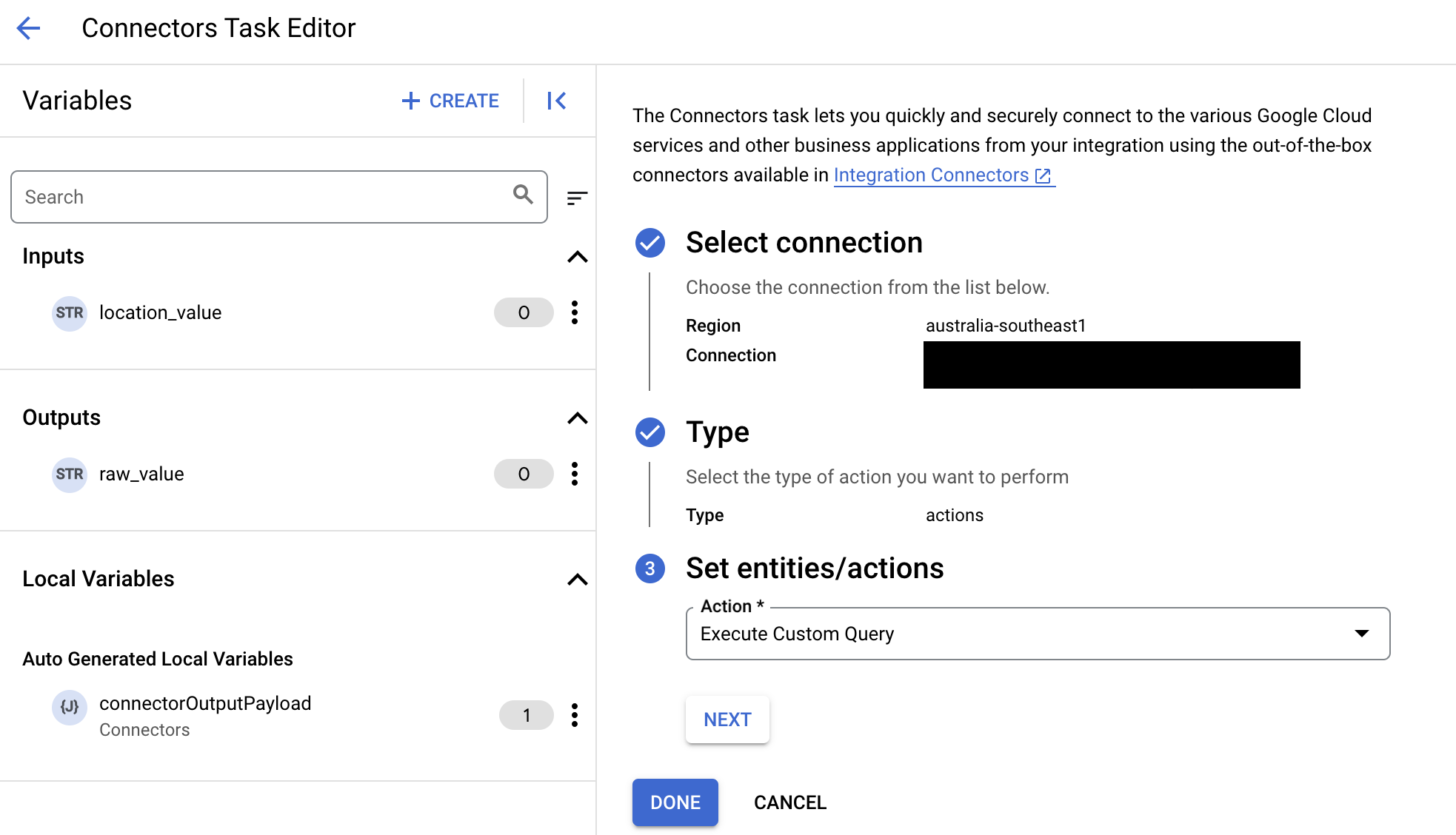
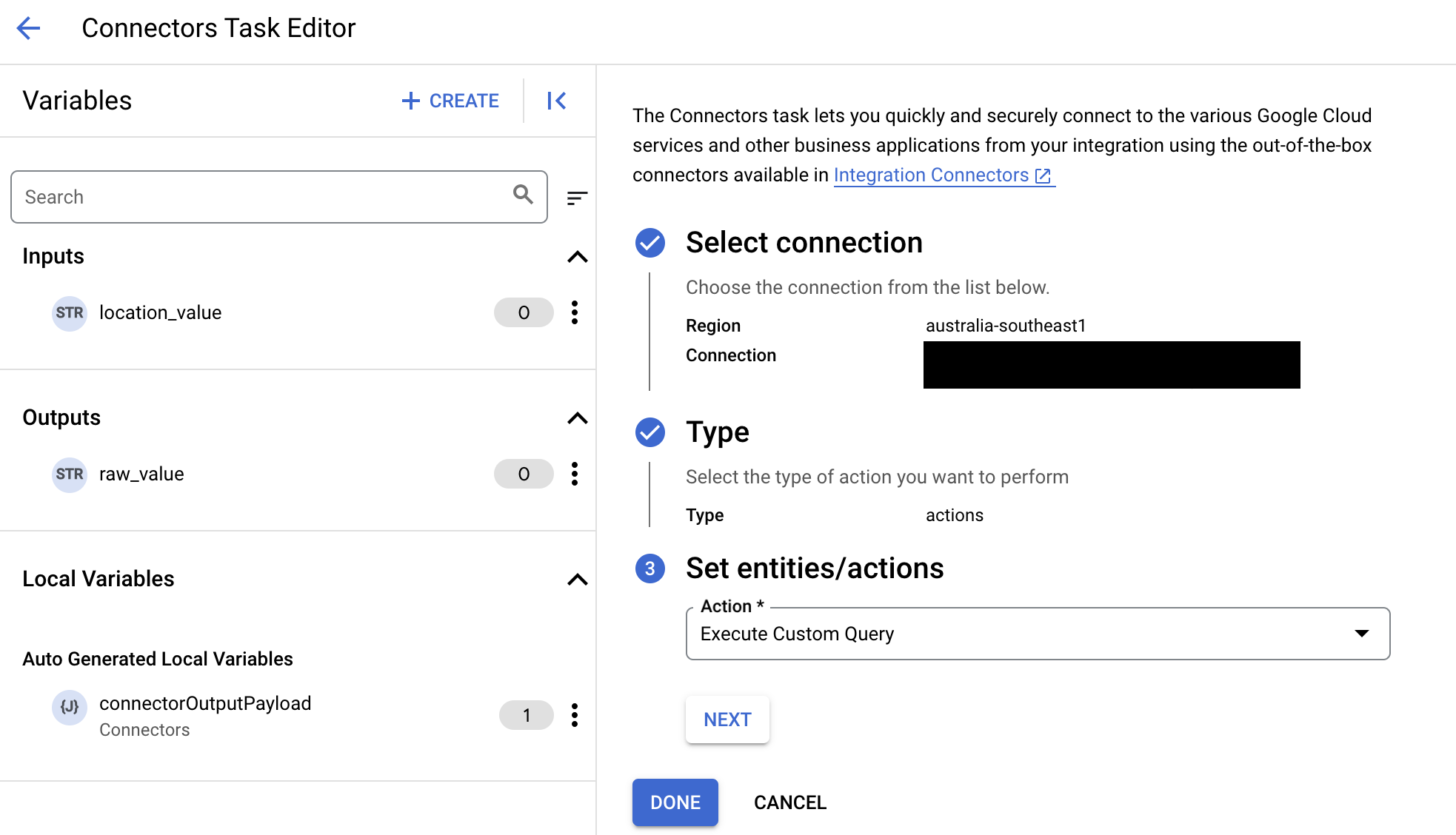
- 태스크 입력 섹션을 펼친 후 다음을 수행합니다.
- 다음 이후 시간 초과 필드에 쿼리가 실행될 때까지 대기할 시간(초)을 입력합니다.
기본값:
180초 - 최대 행 수 필드에 데이터베이스에서 반환될 최대 행 수를 입력합니다.
기본값은
25입니다. - 커스텀 쿼리를 업데이트하려면 커스텀 스크립트 수정을 클릭합니다. 스크립트 편집기 대화상자가 열립니다.
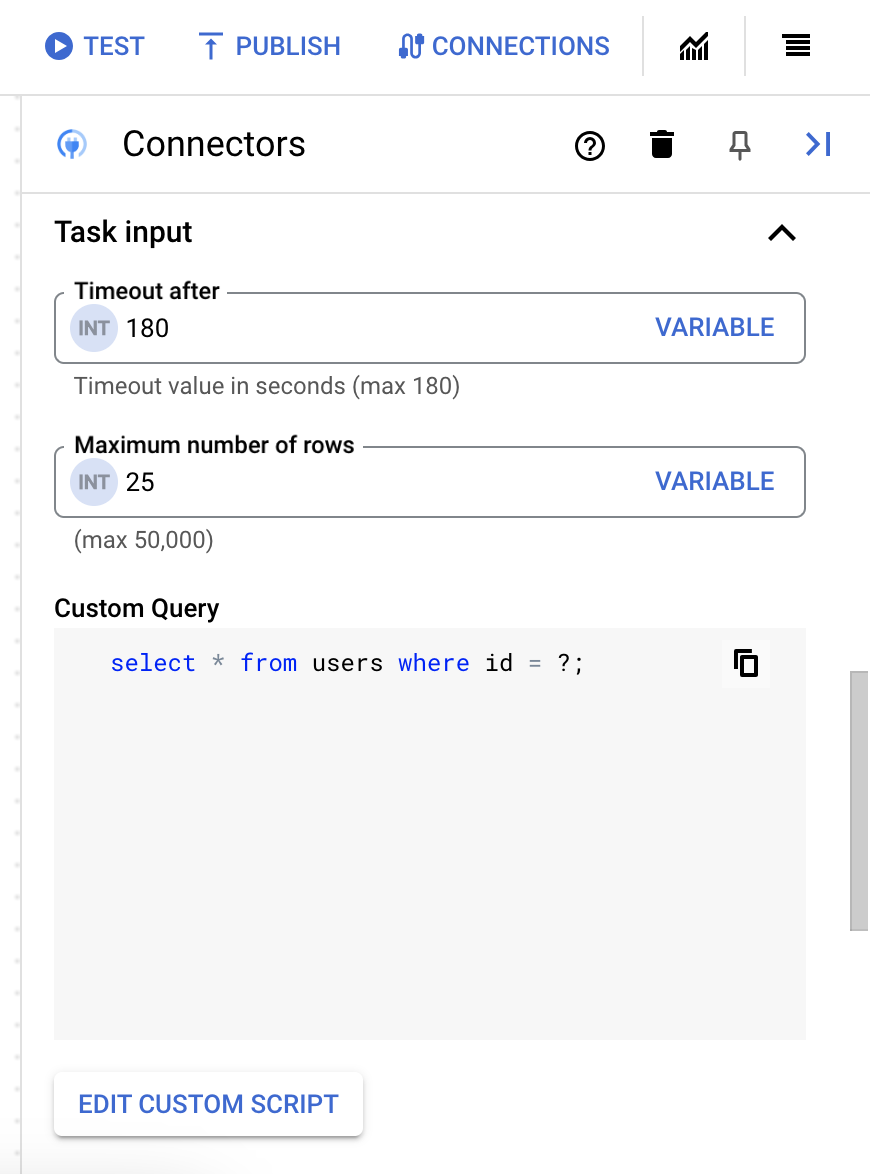
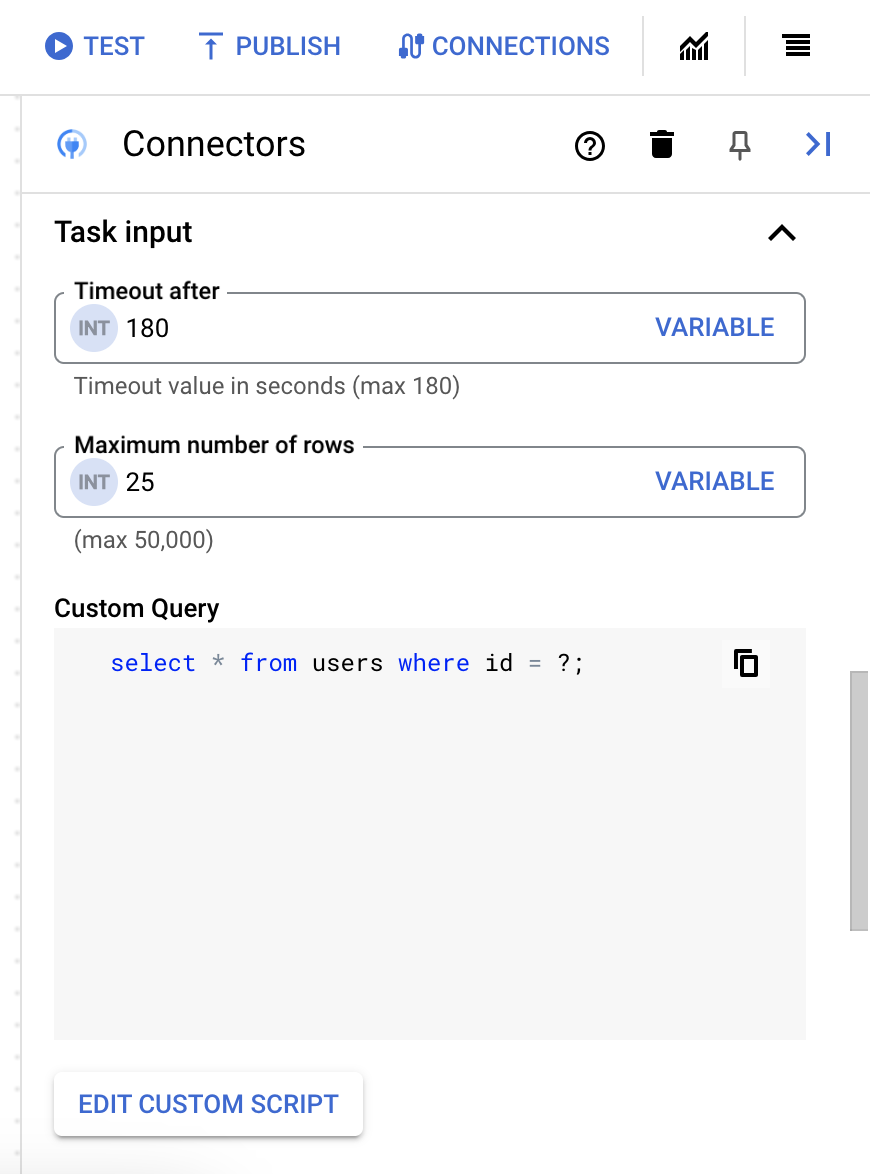
- 스크립트 편집기 대화상자에서 SQL 쿼리를 입력하고 저장을 클릭합니다.
SQL 문에서 물음표(?)를 사용하여 쿼리 매개변수 목록에 지정해야 하는 단일 매개변수를 나타낼 수 있습니다. 예를 들어 다음 SQL 쿼리는
Employees테이블에서LastName열에 지정된 값과 일치하는 모든 행을 선택합니다.SELECT * FROM Employees where LastName=?
- SQL 쿼리에 물음표를 사용한 경우에는 물음표마다 + 매개변수 이름 추가를 클릭하여 매개변수를 추가해야 합니다. 통합을 실행하는 동안 이 매개변수는 SQL 쿼리의 물음표(?)를 순차적으로 대체합니다. 예를 들어 물음표(?) 3개를 추가한 경우 매개변수 3개를 순서대로 추가해야 합니다.
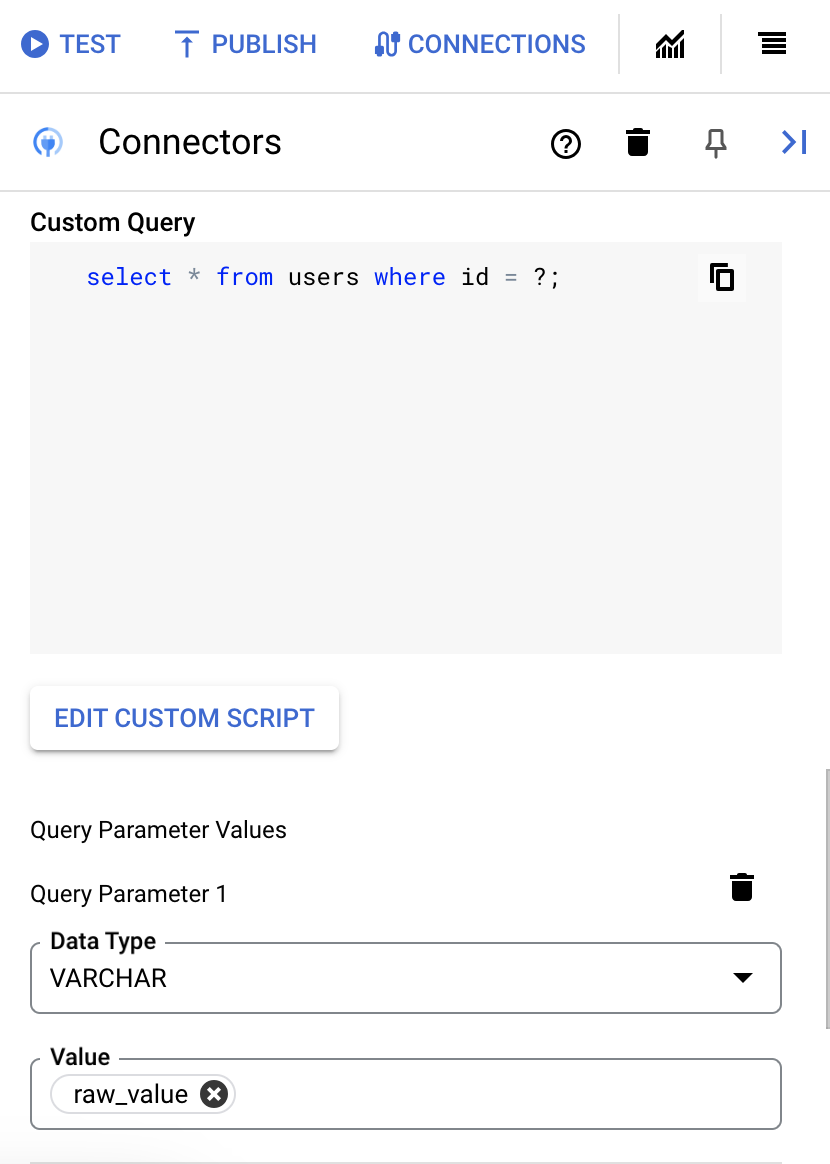
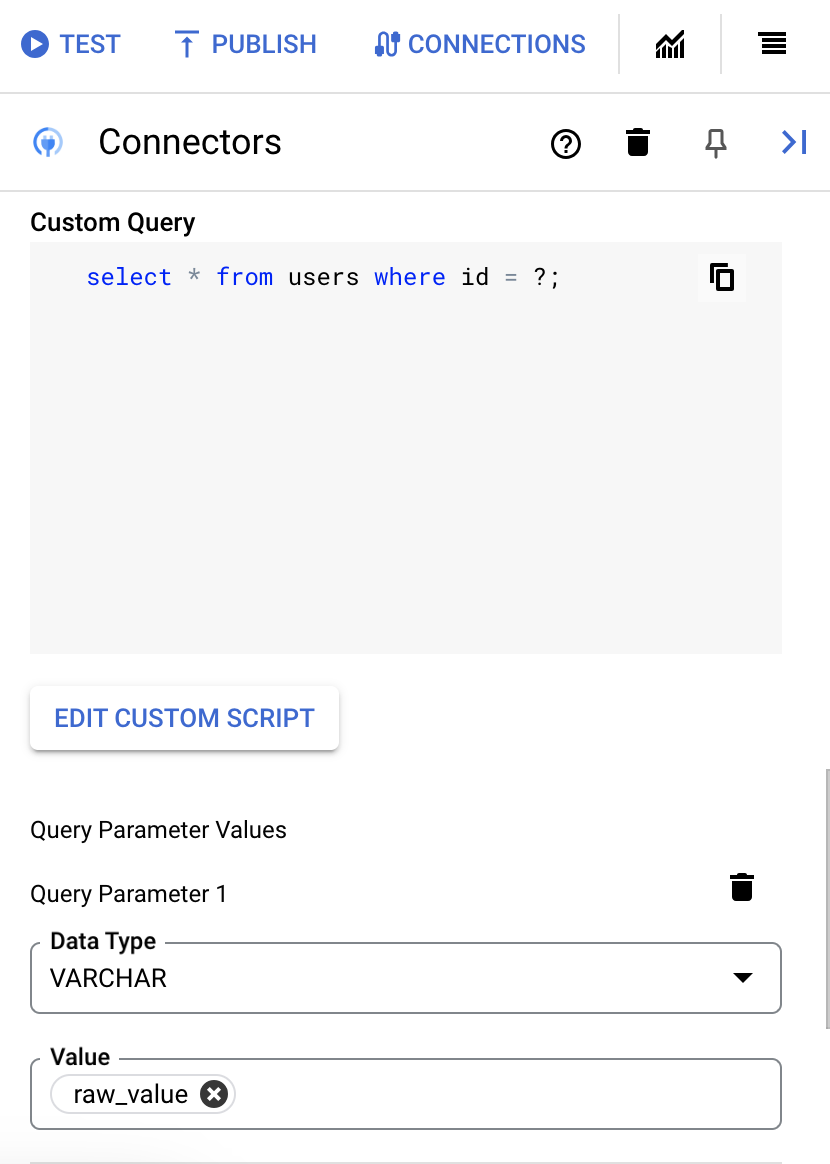
쿼리 매개변수를 추가하려면 다음을 수행합니다.
- 유형 목록에서 매개변수 데이터 유형을 선택합니다.
- 값 필드에 매개변수 값을 입력합니다.
- 여러 매개변수를 추가하려면 + 쿼리 매개변수 추가를 클릭합니다.
맞춤 쿼리 실행 작업은 배열 변수를 지원하지 않습니다.
- 다음 이후 시간 초과 필드에 쿼리가 실행될 때까지 대기할 시간(초)을 입력합니다.
실행에 성공하면 이 작업은 쿼리 결과가 있는 응답 본문과 함께 상태 200(OK)을 반환합니다.
작업 예시
예시 - 레코드 만들기
이 예시에서는 BAPI_MATERIAL_SAVEDATA 작업을 사용하여 자료 레코드를 만듭니다.
Configure connector task대화상자에서Actions를 클릭합니다.BAPI_MATERIAL_SAVEDATA조치를 선택한 다음 완료를 클릭합니다.- 커넥터 태스크의 태스크 입력 섹션에서
connectorInputPayload를 클릭한 후Default Value필드에 다음과 유사한 값을 입력합니다.{ "HEADDATA": "{\"MATERIAL\":\"000000000000009001\",\"IND_SECTOR\":\"M\",\"MATL_TYPE\":\"HALB\",\"BASIC_VIEW\":\"X\"}", "CLIENTDATA" : "{\"MATL_GROUP\":\"00107\",\"BASE_UOM\":\"KG\"}", "CLIENTDATAX" : "{\"MATL_GROUP\":\"X\",\"BASE_UOM\":\"X\"}", "MATERIALDESCRIPTION" : "{\"LANGU\":\"E\",\"MATL_DESC\":\"Classification Google\"}" }
작업이 성공하면 BAPI_MATERIAL_SAVEDATA 태스크의 connectorOutputPayload 응답 매개변수가 다음과 비슷한 값을 갖습니다.
[{ "RETURN_TYPE": "S", "RETURN_ID": "MM", "RETURN_NUMBER": 356, "RETURN_MESSAGE": "The material 9001 has been created or extended", "RETURN_LOG_NO": "", "RETURN_LOG_MSG_NO": 0, "RETURN_MESSAGE_V1": "9001", "RETURN_FIELD": "", "RETURN_SYSTEM": "T90CLNT090", "RESULT_TABLE": null }]
예시 - 레코드 업데이트
이 예시에서는 BAPI_MATERIAL_SAVEDATA 작업을 사용하여 자료 레코드를 업데이트합니다.
Configure connector task대화상자에서Actions를 클릭합니다.BAPI_MATERIAL_SAVEDATA조치를 선택한 다음 완료를 클릭합니다.- 커넥터 태스크의 태스크 입력 섹션에서
connectorInputPayload를 클릭한 후Default Value필드에 다음과 유사한 값을 입력합니다.{ "HEADDATA": "{\"MATERIAL\":\"000000000000009000\",\"IND_SECTOR\":\"A\",\"MATL_TYPE\":\"FHMI\",\"BASIC_VIEW\":\"X\"}", "CLIENTDATA": "{\"MATL_GROUP\":\"013\",\"BASE_UOM\":\"ST\"}", "CLIENTDATAX": "{\"MATL_GROUP\":\"X\",\"BASE_UOM\":\"X\"}", "MATERIALDESCRIPTION": "{\"LANGU\":\"E\",\"MATL_DESC\":\"Classification Googlecloud\"}" }
작업이 성공하면 BAPI_MATERIAL_SAVEDATA 태스크의 connectorOutputPayload 응답 매개변수가 다음과 비슷한 값을 갖습니다.
[{ "RETURN_TYPE": "S", "RETURN_ID": "MM", "RETURN_NUMBER": 356, "RETURN_MESSAGE": "The material 9000 has been created or extended", "RETURN_LOG_NO": "", "RETURN_LOG_MSG_NO": 0, "RETURN_MESSAGE_V1": "9000", "RETURN_PARAMETER": "", "RETURN_ROW": 0, "RETURN_FIELD": "", "RETURN_SYSTEM": "T90CLNT090", "RESULT_TABLE": null }]
예시 - 레코드 삭제
이 예시에서는 BAPI_MATERIAL_SAVEDATA 작업을 사용하여 자료 레코드를 삭제합니다.
Configure connector task대화상자에서Actions를 클릭합니다.BAPI_MATERIAL_SAVEDATA조치를 선택한 다음 완료를 클릭합니다.- 커넥터 태스크의 태스크 입력 섹션에서
connectorInputPayload를 클릭한 후Default Value필드에 다음과 유사한 값을 입력합니다.{ "HEADDATA": "{\"MATERIAL\":\"000000000000009000\",\"BASIC_VIEW\":\"X\"}", "CLIENTDATA": "{\"DEL_FLAG\":\"X\"}", "CLIENTDATAX": "{\"DEL_FLAG\":\"X\"}" }
작업이 성공하면 BAPI_MATERIAL_SAVEDATA 태스크의 connectorOutputPayload 응답 매개변수가 다음과 비슷한 값을 갖습니다.
[{ "RETURN_TYPE": "S", "RETURN_ID": "MM", "RETURN_NUMBER": 356, "RETURN_LOG_NO": "", "RETURN_LOG_MSG_NO": 0, "RETURN_MESSAGE_V1": "9000", "RETURN_PARAMETER": "", "RETURN_ROW": 0, "RETURN_FIELD": "", "RETURN_SYSTEM": "T90CLNT090", "RESULT_TABLE": null }]
예시 - 멀티데이터 유형 데이터 만들기
이 예시에서는 ZFM_GCP_MULTIDATA_TAB 작업을 사용하여 멀티데이터 유형 데이터를 만듭니다.
Configure connector task대화상자에서Actions를 클릭합니다.ZFM_GCP_MULTIDATA_TAB조치를 선택한 다음 완료를 클릭합니다.- 커넥터 태스크의 태스크 입력 섹션에서
connectorInputPayload를 클릭한 후Default Value필드에 다음과 유사한 값을 입력합니다.{ "T_TABLE": "{\"ZACCP\":\"111\",\"ZCHAR\":\"CHARACTER1\",\"ZCLNT\":\"100\",\"ZCUKY\":\"INR\",\"ZCURR\": 200,\"ZDATS\": \"20231213\",\"ZINT1\": 45,\"ZINT2\":54,\"ZDEC\": 0.12,\"ZFLTP\": 1234,\"ZLANG\":\"E\",\"ZNUMC\":\"110\",\"ZPREC\": 3,\"ZQUAN\": 188.0,\"ZRAW\":\"01010008010101050401\",\"ZTIMS\": \"103056\",\"ZUNIT\":\"11\",\"ZINT4P\": 45,\"ZINT4\": 54,\"ZLRAW\":\"0101000801010105040100030101010300040000\"}", "IM_INPUT_1": "{\"ZACCP\":\"222\",\"ZCHAR\":\"CHARACTER1\",\"ZCLNT\":\"100\",\"ZCUKY\":\"INR\",\"ZCURR\": 200,\"ZDATS\": \"20231213\",\"ZINT1\": 45,\"ZINT2\":54,\"ZDEC\": 0.12,\"ZFLTP\": 1234,\"ZLANG\":\"E\",\"ZNUMC\":\"110\",\"ZPREC\": 3,\"ZQUAN\": 188.0,\"ZRAW\":\"01010008010101050401\",\"ZTIMS\": \"103056\",\"ZUNIT\":\"11\",\"ZINT4P\": 45,\"ZINT4\": 54,\"ZLRAW\":\"0101000801010105040100030101010300040000\"}", "IM_INPUT_2": "{\"ZSTRING\": \"HI Google\",\"ZSSTRING\": \"HI Google How are you\"}" }
작업이 성공하면 ZFM_GCP_MULTIDATA_TAB 태스크의 connectorOutputPayload 응답 매개변수가 다음과 비슷한 값을 갖습니다.
[{ "EX_OUTPUT_1_ZACCP": 222, "EX_OUTPUT_1_ZCHAR": "CHARACTER1", "EX_OUTPUT_1_ZCLNT": "100", "EX_OUTPUT_1_ZCUKY": "INR", "EX_OUTPUT_1_ZCURR": 200, "EX_OUTPUT_1_ZDATS": "2023-12-13", "EX_OUTPUT_1_ZRAW": "01010008010101050401", "EX_OUTPUT_1_ZTIMS": "10:30:56", "EX_OUTPUT_1_ZUNIT": "11", "EX_OUTPUT_1_ZINT4P": 45, "EX_OUTPUT_1_ZINT4": 54, "EX_OUTPUT_1_ZLRAW": "0101000801010105040100030101010300040000\u0000", "EX_OUTPUT_2_ZSTRING": null, "EX_OUTPUT_2_ZSSTRING": null, "RESULT_TABLE": null, "T_TABLE_ZACCP": null, "T_TABLE_ZCHAR": null, "T_TABLE_ZCLNT": null, "T_TABLE_ZQUAN": null, "T_TABLE_ZRAW": null, "T_TABLE_ZTIMS": null, "T_TABLE_ZUNIT": null },{ "EX_OUTPUT_1_ZACCP": null, "EX_OUTPUT_1_ZCHAR": null, "EX_OUTPUT_1_ZCLNT": null, "EX_OUTPUT_1_ZCUKY": null, "EX_OUTPUT_1_ZRAW": null, "T_TABLE_ZLANG": null, "T_TABLE_ZNUMC": null, "T_TABLE_ZPREC": null, "T_TABLE_ZQUAN": null, "T_TABLE_ZRAW": null, "T_TABLE_ZTIMS": null, "T_TABLE_ZUNIT": null },{ "EX_OUTPUT_1_ZACCP": null, "EX_OUTPUT_1_ZCHAR": null, "EX_OUTPUT_1_ZCLNT": null, "EX_OUTPUT_1_ZCUKY": null, "EX_OUTPUT_1_ZCURR": null, "EX_OUTPUT_1_ZDATS": null, "EX_OUTPUT_1_ZDEC": null, "EX_OUTPUT_1_ZQUAN": null, "T_TABLE_ZNUMC": 110, "T_TABLE_ZPREC": 3, "T_TABLE_ZQUAN": 188, "T_TABLE_ZRAW": "01010008010101050401", "T_TABLE_ZTIMS": "10:30:56", "T_TABLE_ZUNIT": "11" }]
예시 - IDoc 푸시
이 예시에서는 IDoc를 SAP ERP로 푸시합니다.
Configure connector task대화상자에서Actions를 클릭합니다.PushIDoc조치를 선택한 다음 완료를 클릭합니다.- 커넥터 태스크의 태스크 입력 섹션에서
connectorInputPayload를 클릭한 후Default Value필드에 다음과 유사한 값을 입력합니다.{ "Content": "\n\n\n EDI_DC40\n 800\n 0000000008604824\n 740\n 53\n 2\n \n MATMAS05\n MATMAS\n ZLS_QA23\n LS\n ZLS_QA23\n SAPSA1\n LS\n SA1CLNT800\n 20230218\n 232556\n\n\n 005\n 000000000000000012\n 20170328\n 42039\n 20170727\n 42039\n KLVC\n FERT\n M\n 02\n BG\n 000\n 002\n 0.000\n 0.000\n KGM\n 0.000\n 0001\n 0.000\n 0.000\n 0.000\n 0.000\n 0.000\n", "FileType": "XML", "Mode": "ASync" }
작업이 성공하면 PushIDoc 태스크의 connectorOutputPayload 응답 매개변수가 다음과 비슷한 값을 갖습니다.
[{ "Result": "Success", "Message": "Push IDoc success" }]
항목 작업 예시
이 섹션에서는 이 커넥터에서 일부 항목 작업을 수행하는 방법을 보여줍니다.
예시 - 모든 레코드 나열
이 예시에서는 T001 항목의 모든 레코드를 나열합니다.
Configure connector task대화상자에서Entities를 클릭합니다.Entity목록에서T001를 선택합니다.List작업을 선택한 후 완료를 클릭합니다.- 원하는 경우 커넥터 태스크의 태스크 입력 섹션에서 필터 절을 지정하여 결과 집합을 필터링할 수 있습니다. 필터 절 값을 항상 작은따옴표(')로 묶어서 지정합니다.
예시 - 항목에서 레코드 가져오기
이 예시에서는 T001 항목에서 지정된 ID가 있는 레코드를 가져옵니다.
Configure connector task대화상자에서Entities를 클릭합니다.Entity목록에서T001를 선택합니다.Get작업을 선택한 후 완료를 클릭합니다.- 커넥터 태스크의 태스크 입력 섹션에서 EntityId를 클릭한 후 기본값 필드에
0001을 입력합니다.여기서
0001은T001항목의 고유 레코드 ID입니다.
Terraform을 사용하여 연결 만들기
Terraform 리소스를 사용하여 새 연결을 만들 수 있습니다.
Terraform 구성을 적용하거나 삭제하는 방법은 기본 Terraform 명령어를 참조하세요.
연결 만들기를 위한 샘플 Terraform 템플릿을 보려면 샘플 템플릿을 참조하세요.
Terraform을 사용하여 이 연결을 만들 때는 Terraform 구성 파일에서 다음 변수를 설정해야 합니다.
| 매개변수 이름 | 데이터 유형 | 필수 | 설명 |
|---|---|---|---|
| 클라이언트 | STRING | 참 | SAP 시스템에 인증하는 클라이언트입니다. |
| 그룹 | STRING | False | 사용 중인 로그온 그룹입니다. 이는 일반적으로 부하 분산을 사용하는 SAP 시스템에 연결할 때만 지정하면 됩니다. |
| message_server | STRING | False | 부하 분산을 사용하는 SAP 시스템에 연결할 때는 메시지 서버를 지정해야 합니다. |
| read_table_function | STRING | False | 표 데이터를 읽는 데 사용할 함수입니다. |
| connection_scheme | ENUM | False | 메시지 서버가 있는 SAP 시스템(GroupServer)에 연결할지 메시지 서버가 없는 SAP 시스템(ApplicationServer)에 연결할지를 지정합니다. 지원 값은 ApplicationServer, GroupServer입니다. |
| system_id | STRING | False | SAP 시스템의 시스템 ID 또는 R3Name은 최대 3자(영문 기준)의 문자열입니다. 부하 분산 연결에 자주 사용됩니다. |
| system_number | STRING | 참 | 대상 시스템을 정의하는 번호입니다. 호스트 연결 속성을 설정할 때 사용됩니다. |
| project_id | STRING | 참 | SAP JCo jar이 포함된 Cloud Storage 버킷이 있는 Google Cloud 프로젝트의 ID입니다. |
| 버킷 | STRING | 참 | sapjco3.jar 및 libsapjco3.so 파일이 포함된 버킷의 이름입니다. |
| sapjco3_jar | STRING | 참 | sapjco3.jar의 객체 ID |
| libsapjco3_so | STRING | 참 | libsapjco3.so의 객체 ID |
| snc_lib | STRING | False | SNC 라이브러리의 객체 ID |
| snc_mode | 불리언 | False | SNC를 사용하는지 여부를 결정하는 불리언입니다. SNC를 사용하려면 이를 참으로 설정합니다. |
| snc_name | STRING | False | SNC 연결 이름이 포함된 선택적 입력입니다. |
| snc_qop | ENUM | False | SNC 연결의 보호 품질입니다. 유효한 값은 1, 2, 3, 8, 9이며 각각 다음 보호 수준에 해당합니다. 1은 인증만 적용합니다. 2는 무결성 보호(인증)이 적용됩니다. 3은 개인 정보 보호 기능(무결성 및 인증)이 적용됩니다. 8은 기본 보호가 적용됩니다. 9는 최대 보호가 적용됩니다. 지원되는 값은 1, 2, 3, 8, 9입니다. |
| snc_partner_name | STRING | False | 애플리케이션 서버의 SNC 이름입니다. SNC를 사용할 때 이 이름을 입력해야 합니다. |
| query_mode | ENUM | False | SAP 테이블을 뷰로 표시할지 여부를 결정합니다. 지원 값은 전역, 로컬, 전체, 없음입니다. |
| table_mode | ENUM | False | SAP 테이블을 뷰로 표시할지 여부를 결정합니다. 지원 값은 TransparentApplication, TransparentCustomer, TransparentSystem, Pooled, 클러스터, 전체, 없음입니다. |
| 세부정보 수준 | STRING | 거짓 | 연결의 세부정보 수준은 1에서 5까지입니다. 세부정보 수준이 높을수록 모든 통신 세부정보(요청, 응답, SSL 인증서)가 로깅됩니다. |
SAP 온프레미스 구성 문제 해결
SAP 시스템이 온프레미스인 경우 하이브리드 NEG를 사용하여 프록시 부하 분산기를 만들어야 합니다.
- 허용된 서브넷을 사용하여 온프레미스 시스템과 Google Cloud 간에 IPsec 터널을 만듭니다.
- 온프레미스 방화벽에서 부하 분산 서브넷 및 프록시 서브넷을 허용합니다.
- 애플리케이션 서버 연결의 경우 33XX, 메시지 서버/LB 서버 연결의 경우 36XX, SNC-X509 연결의 경우 48XX와 같이 필요한 모든 포트를 추가합니다. 여기서 XX는 SAP 시스템의 시스템 또는 인스턴스 번호입니다. LB IP 및 포트, SAP 시스템 IP 및 포트와 같이 Google Cloud 프로젝트 인그레스 허용 목록에서 방화벽에 필요한 IP를 추가합니다.
- 하이브리드 NEG를 사용하여 리전 내부 프록시 네트워크 부하 분산기를 구성합니다. 자세한 내용은 하이브리드 NEG 연결이 있는 리전 내부 프록시 네트워크 LB를 참고하세요.
네트워크 연결을 설정한 후 다음과 유사한 오류가 발생하면 아래 해결 방법을 사용하여 엔드포인트 첨부파일 IP를 허용 목록에 추가합니다.
Initialization of destination SAP--1910584855 failed: Connect from SAP gateway to RFC server failed connection parameters: TYPE=A DESTINATION=SAP--1910584855 ASHOST=10.128.0.43 SYSNR=00 PCS=1 LOCATION SAP-Gateway on host DELVM05S15.bcone.com / sapgw00 ERROR timeout during allocate TIME Wed Apr 3 17:24:40 2024 RELEASE 754 COMPONENT SAP-Gateway VERSION 2 RC 242 MODULE D:/depot/bas/754_REL/src/krn/si/gw/gwr3cpic.c LINE 2208 DETAIL no connect of TP sapdp00 from host 10.128.0.43 after 20 sec COUNTER 2
SAP 용어집
SAP: SAP라는 용어는 지원되는 모든 SAP 버전을 아우르는 용어입니다. 일반적으로 SAP ECC 버전 6 이상을 나타냅니다. SAP ERP 커넥터가 작동하려면 RFC SDK를 지원하는 SAP 버전에 연결해야 합니다.
함수 모듈: 함수 모듈은 SAP의 프로그램 또는 함수 유형으로, 거의 모든 작업을 실행하는 데 사용할 수 있습니다. 이러한 모듈은 SE37 TCode를 통해 SAP에서 테스트 및 작성할 수 있습니다.
RFC: 원격 함수 호출(RFC)은 외부 애플리케이션에서 실행할 수 있는 지정된 RFM/FM에 대한 호출입니다. 여기에는 SAP에서 배포하고 SAP 서버에 설치되며 sap.com에서 다운로드할 수도 있는 라이브러리 사용이 포함됩니다. 특정 RFM은 SAP 업그레이드 전반에서 유지보수되거나 되지 않을 수 있습니다. SAP에서 제공하는 표준 RFM이 있으므로 이전 버전에서는 차이가 있거나 표준 RFM이 없을 수 있습니다. 커스텀 RFM은 통합을 지원하도록 빌드할 수 있으며, SAP 고객이 유지보수해야 합니다. 관례에 따라 커스텀 RFM은 Z 문자로 시작합니다.
BAPI: 비즈니스 API(BAPI)는 비즈니스 객체의 API 메서드로, 내부적으로 비즈니스 로직 작업에 대한 액세스 권한을 부여하는 SAP의 RFC 지원 함수 모듈입니다. 예를 들어 고객 객체와 관련된 BAPI만 약 60개 있습니다. 실제로는 일반적으로 몇 개만 사용됩니다.
SAP 테이블: SAP 테이블은 SAP에서 데이터를 저장하는 테이블입니다. 비즈니스 객체와는 다릅니다. 예를 들어 SAP에는 구매주문서 테이블이 없습니다. 대신 EBAN, EBKN, EINA, EKPO 등 구매주문서 데이터가 포함된 여러 테이블이 있습니다. 커스텀 테이블은 관례에 따라 Z 문자로 시작합니다.
SAP 쿼리: SAP 쿼리는 하나 이상의 테이블에서 가져올 정보를 자세히 설명하는 SAP에 저장된 객체입니다. 일반적으로 보고 목적으로 사용됩니다.
Google Cloud 커뮤니티에서 도움 받기
Google Cloud 커뮤니티에서 Cloud 포럼에 질문을 게시하고 이 커넥터에 대해 토론할 수 있습니다.다음 단계
- 연결 일시중지 및 재개 방법 알아보기
- 커넥터 사용량 모니터링 방법 알아보기
- 커넥터 로그 확인 방법 알아보기

